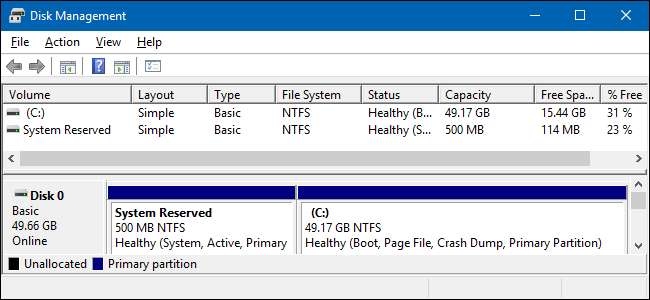
जब आप उन्हें क्लीन डिस्क पर स्थापित करते हैं, तो विंडोज 7, 8 और 10 एक विशेष "सिस्टम रिज़र्व्ड" पार्टीशन बनाते हैं। विंडोज आमतौर पर इन विभाजनों के लिए एक ड्राइव लेटर नहीं देता है, इसलिए जब आप उपयोग करते हैं तो आप उन्हें केवल देखते हैं डिस्क प्रबंधन या इसी तरह की उपयोगिता।
सम्बंधित: डिस्क प्रबंधन के साथ हार्ड ड्राइव विभाजन को समझना
सिस्टम आरक्षित विभाजन को विंडोज 7 के साथ पेश किया गया था, इसलिए आप इसे विंडोज के पिछले संस्करणों पर नहीं पाएंगे। विभाजन विंडोज सीरर 2008 R2 और विंडोज के नए सर्वर संस्करणों पर भी बनाया गया है।
सिस्टम आरक्षित विभाजन क्या करता है?
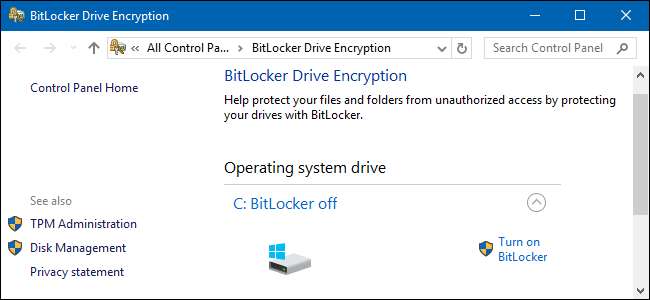
सिस्टम आरक्षित विभाजन में दो महत्वपूर्ण चीजें शामिल हैं:
-
बूट मैनेजर और बूट कॉन्फ़िगरेशन डेटा:
जब आपका कंप्यूटर शुरू होता है, तो Windows बूट प्रबंधक बूट कॉन्फ़िगरेशन डेटा (BCD) स्टोर से बूट डेटा पढ़ता है। आपका कंप्यूटर सिस्टम आरक्षित विभाजन के बूट लोडर को बंद कर देता है, जो बदले में आपके सिस्टम ड्राइव से विंडोज को शुरू करता है।
सम्बंधित: बिना विश्वसनीय प्लेटफॉर्म मॉड्यूल (टीपीएम) के बिना BitLocker का उपयोग कैसे करें
- BitLocker Drive Enc एन्क्रिप्शन के लिए उपयोग की जाने वाली स्टार्टअप फाइलें: यदि आप कभी भी निर्णय लेते हैं BitLocker ड्राइव एन्क्रिप्शन के साथ अपनी हार्ड ड्राइव को एन्क्रिप्ट करें , सिस्टम आरक्षित विभाजन में आपके कंप्यूटर को शुरू करने के लिए आवश्यक फाइलें हैं। आपका कंप्यूटर अनएन्क्रिप्टेड सिस्टम आरक्षित विभाजन को बूट करता है, और फिर मुख्य एन्क्रिप्टेड ड्राइव को डिक्रिप्ट करता है और एन्क्रिप्टेड विंडोज सिस्टम को शुरू करता है।
यदि आप BitLocker ड्राइव एन्क्रिप्शन का उपयोग करना चाहते हैं, तो सिस्टम आरक्षित विभाजन आवश्यक है, जो अन्यथा कार्य नहीं कर सकता है। महत्वपूर्ण बूट फ़ाइलों को भी डिफ़ॉल्ट रूप से यहां संग्रहीत किया जाता है, हालांकि यदि आप चाहें तो आप उन्हें मुख्य विंडोज विभाजन पर स्टोर कर सकते हैं।
जब विंडोज सिस्टम आरक्षित विभाजन बनाता है
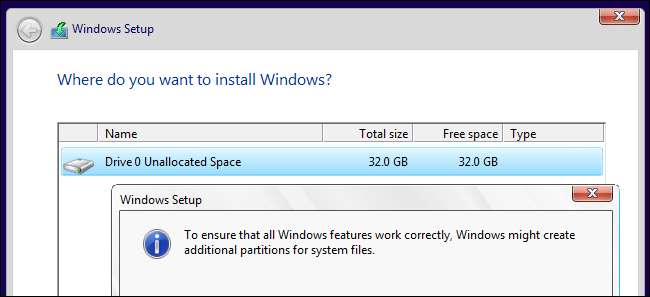
सिस्टम आरक्षित विभाजन विंडोज 7 पर 100 एमबी अंतरिक्ष, विंडोज 8 पर 350 एमबी स्थान और विंडोज 10. पर 500 एमबी स्थान की खपत करता है। विभाजन आमतौर पर दौरान बनाया जाता है। Windows स्थापना प्रक्रिया , इंस्टॉलर के लिए जगह आवंटित करने से पहले मुख्य प्रणाली विभाजन .
सम्बंधित: शुरुआती गीक: आपके कंप्यूटर पर विंडोज को कैसे पुनर्स्थापित करें
क्या आप सिस्टम आरक्षित विभाजन को हटा सकते हैं?
आपको सिस्टम आरक्षित विभाजन के साथ वास्तव में खिलवाड़ नहीं करना चाहिए - इसे छोड़ना सबसे आसान और सुरक्षित है।
विंडोज इसके लिए ड्राइव लेटर बनाने के बजाय डिफॉल्ट रूप से पार्टीशन को छुपाता है। अधिकांश लोग कभी नहीं नोटिस करते हैं कि उनके पास सिस्टम आरक्षित विभाजन है जब तक कि वे अन्य कारणों से डिस्क टूल्स को आग नहीं देते। यदि आप BitLocker का उपयोग करते हैं या भविष्य में इसका उपयोग करना चाहते हैं, तो सिस्टम आरक्षित विभाजन अनिवार्य है।
निर्मित होने से सिस्टम आरक्षित विभाजन को रोकें
यदि आप वास्तव में इस विभाजन को अपने अभियान पर नहीं लाना चाहते हैं, तो किसी भी कारण से - जो आदर्श कार्य करने के लिए है, उसे पहली बार में बनाए जाने से रोका जा सकता है। विंडोज इंस्टॉलर के भीतर से असंबद्ध स्थान में एक नया विभाजन बनाने के बजाय, आप एक नया विभाजन बना सकते हैं जो विंडोज इंस्टॉलेशन को चलाने से पहले एक और डिस्क-विभाजन टूल का उपयोग करके सभी अनलॉकेट किए गए स्थान का उपभोग करता है।
जब समय आता है, तो आपके द्वारा बनाए गए विभाजन पर विंडोज इंस्टॉलर को इंगित करें। विंडोज इंस्टॉलर स्वीकार करता है कि सिस्टम आरक्षित विभाजन के लिए कोई जगह नहीं है और एकल विभाजन पर विंडोज स्थापित करता है। ध्यान रखें कि आप अभी भी पूरे 100 एमबी, 350 एमबी, या 500 एमबी को नहीं बचा रहे हैं जो विभाजन ने लिया होगा। इसके बजाय बूट फाइलें आपके मुख्य सिस्टम विभाजन पर स्थापित होनी चाहिए।
ऐसा करने के लिए, आपको विंडोज इंस्टॉलर में ग्राफिकल वन को छोड़कर किसी भी डिस्क-विभाजन सॉफ़्टवेयर का उपयोग करने की आवश्यकता होगी। हालाँकि, आप वास्तव में Windows इंस्टॉलर से ऐसा कर सकते हैं। बस निम्नलिखित चरणों का पालन करें:
- कमांड प्रॉम्प्ट विंडो खोलने के लिए विंडोज इंस्टॉल करते समय Shift + F10 दबाएं।
- प्रकार diskpart कमांड प्रॉम्प्ट विंडो में और एंटर दबाएं।
- डिस्कपार्ट टूल का उपयोग करके अनलॉक्ड स्पेस में एक नया पार्टिशन बनाएं। उदाहरण के लिए, यदि आपके पास कंप्यूटर में एकल ड्राइव है और यह पूरी तरह से खाली है, तो आप टाइप कर सकते हैं डिस्क 0 का चयन करें और फिर विभाजन प्राथमिक बनाएं पहली डिस्क का चयन करने के लिए और ड्राइव पर पूरी तरह से असंबद्ध स्थान का उपयोग करके एक नया विभाजन बनाएं।
- सेटअप प्रक्रिया जारी रखें। जब आपने विभाजन बनाने के लिए कहा था, तो आप पहले निर्मित विभाजन का चयन करें।
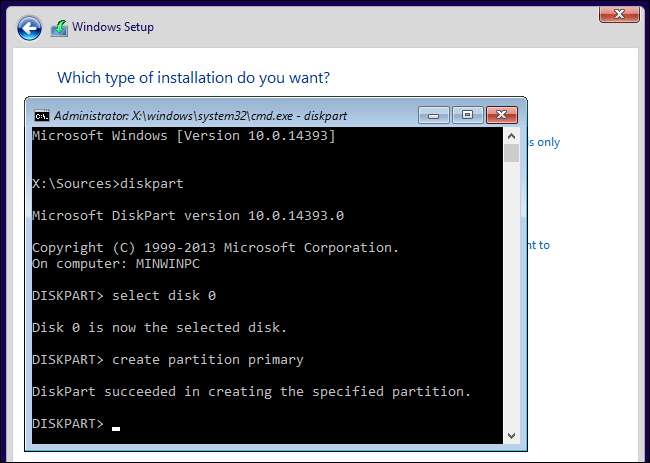
मौजूदा सिस्टम आरक्षित विभाजन निकालें
विंडोज को स्थापित करने के बाद सिस्टम आरक्षित विभाजन को निकालना संभव हो सकता है। आप केवल सिस्टम आरक्षित विभाजन को हटा नहीं सकते, हालांकि। क्योंकि बूट लोडर फ़ाइलें उस पर संग्रहीत हैं, यदि आप इस पार्टीशन को हटाते हैं, तो Windows ठीक से बूट नहीं होगा।
सिस्टम आरक्षित विभाजन को हटाने के लिए, आपको पहले मुख्य विंडोज सिस्टम ड्राइव पर सिस्टम आरक्षित विभाजन से बूट फ़ाइलों को स्थानांतरित करना होगा। और यह जितना लगता है उतना कठिन है। इसमें रजिस्ट्री के साथ खिलवाड़, ड्राइव्स के बीच विभिन्न फाइलों को कॉपी करना, बीसीडी स्टोर को अपडेट करना और मुख्य सिस्टम ड्राइव को सक्रिय विभाजन बनाना शामिल है। विंडोज 8 पर, इसमें अक्षम करना और फिर विंडोज रिकवरी पर्यावरण को फिर से सक्षम करना शामिल है। फिर आपको सिस्टम आरक्षित विभाजन को हटाना होगा और स्थान को पुनः प्राप्त करने के लिए अपने मौजूदा विभाजन को बढ़ाना होगा।
यह सब संभव है, और आप उस प्रक्रिया पर चलने वाले वेब पर विभिन्न मार्गदर्शिकाएँ पाएंगे। हालाँकि, Microsoft आधिकारिक तौर पर तकनीक का समर्थन नहीं करता है और हम इसकी अनुशंसा भी नहीं करते हैं। आपको सिस्टम आरक्षित विभाजन द्वारा उपयोग किए जाने वाले कुछ सौ एमबी से भी कम समय में बहुत कम जगह मिलेगी - अपने ऑपरेटिंग सिस्टम को संभावित रूप से गड़बड़ करने और बिटक्लोअर ड्राइव एन्क्रिप्शन का उपयोग करने की क्षमता खो देने की कीमत पर।
संदर्भ के लिए, यहां आपको सिस्टम आरक्षित विभाजन को केवल हटाना क्यों नहीं चाहिए। हम एक Ubuntu लाइव सीडी पर GParted विभाजन संपादक का उपयोग किया सिस्टम आरक्षित विभाजन को हटाने के लिए, और फिर बूट फ़ाइलों को कॉपी करने के प्रयास में बिना किसी प्रयास के मुख्य विंडोज सिस्टम विभाजन को बूट करने योग्य बनाया। हमने एक संदेश देखा जिसमें कहा गया था कि हमारा बूट कॉन्फ़िगरेशन डेटा गायब था, और हमें करना होगा विंडोज इंस्टॉलेशन मीडिया के साथ अपने कंप्यूटर की मरम्मत करें .
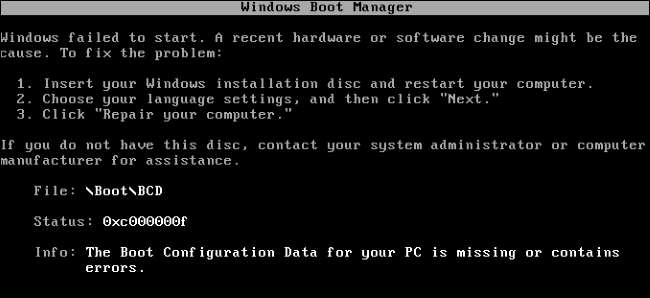
सम्बंधित: अपने विंडोज पीसी को ठीक करने के लिए लिनक्स का उपयोग करने के 10 सबसे चतुर तरीके
यह विभाजन ऐसा लग सकता है कि यह आपकी ड्राइव को अव्यवस्थित कर रहा है और अंतरिक्ष को बर्बाद कर रहा है, लेकिन यह महत्वपूर्ण कार्य करता है और इसे हटाने से लगभग कोई स्थान खाली नहीं होता है। विभाजन को अनदेखा करना सबसे अच्छा है, और यदि आप वास्तव में ऐसा नहीं करना चाहते हैं, तो इसे विंडोज स्थापित करते समय बनाए जाने से रोकें।







